Outlook automatische Weiterleitung – So landen E-Mails zuverlässig am richtigen Ort
Du bist im Urlaub, im Homeoffice oder einfach nur schwer erreichbar und trotzdem soll keine wichtige Nachricht untergehen. Statt jedes Postfach manuell zu prüfen, lassen sich Outlook-Mails automatisch weiterleiten. Schon mit wenigen Klicks werden E-Mails an Kollegen oder deine private Adresse weitergeschickt.
Doch was viele nicht wissen: Die Einrichtung funktioniert unterschiedlich, je nachdem, ob du Outlook im Browser, auf dem Desktop oder mit Microsoft 365 nutzt. Hier bekommst du eine klare Schritt-für-Schritt-Anleitung, passend zu deiner Version, wie du Outlook-Mails automatisch weiterleitest.

Content Managerin bei absentify
Inhalt
Outlook automatische Weiterleitung: Das Wichtigste in Kürze
Wann ist die automatische E-Mail-Weiterleitung in Outlook sinnvoll?
Wie kann ich in Outlook Mails automatisch weiterleiten?
Outlook-Mail-Weiterleitung mit Bedingungen – nur bestimmte E-Mails weiterleiten
Outlook-Mail-Weiterleitung am Desktop (Outlook für Windows oder Mac)
Fehler vermeiden: häufige Probleme bei der automatischen Weiterleitung
Automatisch weiterleiten im Microsoft 365 Admin Center
Automatische Outlook-Weiterleitung wieder deaktivieren
Ist die automatische Weiterleitung in Outlook datenschutzkonform?
E-Mails weitergeleitet, Vertretung geregelt: So unterstützt absentify dein Team
Outlook automatische Weiterleitung – Häufige Fragen und Antworten
Outlook automatische Weiterleitung: Das Wichtigste in Kürze
- Die automatische Weiterleitung in Outlook unterscheidet sich je nach Version und funktioniert nur zuverlässig, wenn sie korrekt eingerichtet ist.
- Weiterleitungen lassen sich gezielt filtern, etwa nach Absender oder Betreff, um relevante Mails einfach umzuleiten.
- Weiterleitungen lassen sich auch über das Microsoft 365 Admin Center einrichten, erfordern aber klare Regelungen und eine datenschutzrechtliche Prüfung.
Wann ist die automatische E-Mail-Weiterleitung in Outlook sinnvoll?
E-Mails automatisch weiterzuleiten spart Zeit und sorgt dafür, dass wichtige Nachrichten zuverlässig ankommen. Gerade in den folgenden Situationen ist eine Weiterleitung nützlich:
- Urlaub oder Abwesenheit: Du möchtest, dass Mails an Kollegen weitergeleitet werden, wenn du nicht da bist.
- Vertretungsregelungen: Während deiner Arbeitsunfähigkeit oder in Teilzeitmodellen sollen andere auf deine Mails reagieren können.
- Team-Postfächer: Nachrichten an ein zentrales Postfach (z.B. projekt@firma.de) sollen automatisch an zuständige Personen oder Gruppen verteilt werden.
- Schicht- oder Bereitschaftsmodelle: Eingehende Mails werden an die jeweils diensthabende Person weitergeleitet, um Reaktionszeiten zu verkürzen.
Wie kann ich in Outlook Mails automatisch weiterleiten?
Die automatische Weiterleitung lässt sich in Outlook unterschiedlich aktivieren, je nach Version. Hier findest du die Anleitung für Desktop, Web sowie Microsoft 365.
Microsoft 365 Desktop: Weiterleitung über Regeln aktivieren

- Öffne Outlook und klicke auf Datei.
- Wähle Regeln und Benachrichtigungen verwalten.
- Klicke auf „Neue Regel…”
- Unter „Regel ohne Vorlage erstellen”: Wähle „Regel auf von mir empfangene Nachrichten anwenden“.
- Im nächsten Schritt keine Bedingung auswählen (so werden alle Mails weitergeleitet), einfach Weiter klicken.
- Es erscheint ein Hinweis – bestätige mit „Ja”.
- Wähle die Aktion „diese an eine Person/öffentlichen Gruppe weiterleiten”.
- Gib die E-Mail-Adresse ein, an die weitergeleitet werden soll.
- Klicke „Weiter”, gib ggf. Ausnahmen an (optional), und schließe die Regel ab.
Tipp: Diese Regel gilt bei lokalen Konten (z.B. POP/IMAP) nur, wenn Outlook geöffnet ist. Für Exchange- oder Microsoft 365-Konten kann diese Regel auch serverseitig angewendet werden, sodass Outlook nicht geöffnet sein muss. Die Web-Einrichtung ist jedoch immer serverseitig.
Outlook im Web: Automatische Weiterleitung einrichten

- Öffne Outlook im Browser unter outlook.office.com.
- Klicke oben rechts auf das Zahnrad ⚙️ → Alle Outlook-Einstellungen anzeigen.
- Gehe zu E-Mail > Weiterleitung.
- Aktiviere „Meine E-Mails weiterleiten”.
- Gib die Zieladresse ein.
- Optional: Aktiviere „Kopie der weitergeleiteten Nachrichten behalten”.
- Bestätige mit Speichern.
Diese Weiterleitung funktioniert serverseitig, auch wenn dein Outlook geschlossen ist.
Microsoft 365 (Admin oder User-basiert)

In einigen Firmen wird die automatische Weiterleitung mitunter deaktiviert.
Prüfe bei Problemen:
- Inwiefern dein Administrator Weiterleitungen erlaubt.
- Ob Sicherheitsrichtlinien aktiviert sind, die externe Weiterleitungen blockieren.
Wichtig: Die Weiterleitung kann im Microsoft 365 Admin Center auch zentral eingerichtet werden, etwa über Transportregeln. Diese Funktion steht jedoch nur Administratoren mit entsprechenden Berechtigungen zur Verfügung. Normale Benutzer ohne Administratorrechte können diese Funktion nicht nutzen und sollten stattdessen auf die Regel- oder Outlook-Web-Variante zurückgreifen.
Unterschiede auf einen Blick:
Hinweis: Falls du mit der Outlook-Mail-Weiterleitung scheiterst, prüfe Firewall-, Spam- oder Exchange-Einstellungen. Manche IT-Umgebungen blockieren bestimmte externe Adressen. Wende dich bei Problemen an deinen IT-Administrator.
Outlook-Mail-Weiterleitung mit Bedingungen – nur bestimmte E-Mails weiterleiten
Nicht immer soll jede Outlook-Mail weitergeleitet werden. Oft reicht es, wenn bestimmte Nachrichten, etwa von einem Kunden oder mit einem bestimmten Betreff, automatisch weitergeleitet werden. In Outlook kannst du das mit wenigen Klicks umsetzen.
Weiterleitung mit Filter: Beispiel-Szenarien
- Nur Mails von bestimmten Absendern
- Mails mit einem bestimmten Betreff (z.B. „Angebot“ oder „Vertrag“)
- Nachrichten an eine bestimmte Empfängergruppe
Diese gezielte Weiterleitung hilft, den Überblick zu behalten, ohne alle Mails doppelt zu empfangen.
Schritt-für-Schritt: Regel mit Bedingungen in Outlook Desktop
- Öffne Outlook.
- Gehe auf Datei > Regeln und Benachrichtigungen verwalten.
- Wähle „Neue Regel …”
- Klicke „Regel auf von mir empfangene Nachrichten anwenden”.
- Im nächsten Fenster aktiviere z.B.:
- „von Personen oder öffentlicher Gruppe“ (für bestimmte Absender)
- „mit bestimmten Wörtern im Betreff“
- Trage im nächsten Schritt die E-Mail-Adresse oder Stichworte ein.
- Aktiviere „diese an eine Person/öffentlichen Gruppe weiterleiten”.
- Gib die Zieladresse ein.
- Schließe den Vorgang mit „Weiter” und „Fertigstellen” ab.
Beispiele für sinnvolle Filter:
So steuerst du präzise, welche Nachrichten wohin weitergeleitet werden, ohne alles manuell prüfen zu müssen.
Outlook-Mail-Weiterleitung am Desktop (Outlook für Windows oder Mac)
Wer mit dem klassischen Outlook-Programm arbeitet, kann eine Outlook automatische Weiterleitung direkt über die Regeln einrichten. Damit lassen sich E-Mails basierend auf Absender, Betreff oder anderen Kriterien automatisch an eine andere Adresse weiterleiten.
Schritt-für-Schritt: Outlook Weiterleitung einrichten am Desktop
- Outlook öffnen: Starte das Programm ganz normal über das Startmenü (Windows) oder über Programme (Mac).
- Menü „Regeln“ öffnen: Klicke im oberen Menüband auf „Datei“ und wähle „Regeln und Benachrichtigungen verwalten“.
- Neue Regel erstellen: Klicke auf „Neue Regel“ und starte mit dem Regel-Assistenten. Wähle „Regel auf von mir empfangene Nachrichten anwenden“.
- Bedingungen festlegen (optional): Du kannst z.B. angeben, dass nur E-Mails eines bestimmten Absenders weitergeleitet werden. Oder du lässt das Feld leer, um alle Nachrichten zu erfassen.
- Aktion auswählen: Aktiviere die Option „diese an einer Person/öffentlichen Gruppe weiterleiten”. Im nächsten Schritt gibst du die Zieladresse ein.
- Ausnahmen definieren (optional): Hier kannst du z. B. einstellen, dass E-Mails mit bestimmten Betreffzeilen nicht weitergeleitet werden.
- Regel benennen und aktivieren: Gib deiner Regel einen Namen wie „Urlaubsweiterleitung“ und hake „diese Regel jetzt aktivieren“ an.
- Fertigstellen und testen: Klicke auf „Fertigstellen“ und prüfe mit einer Testmail, ob die Regel greift.
Hinweise zur Outlook automatische Weiterleitung am Desktop
- Die Regel funktioniert nur, wenn Outlook geöffnet ist und aktiv läuft.
- Bei Exchange- oder Microsoft 365-Konten lässt sich die Regel auch serverseitig erstellen, sodass Outlook nicht geöffnet sein muss.
- Manche Betriebe deaktivieren Weiterleitungen aus Sicherheitsgründen. Dann erscheint ein Hinweis im Regel-Assistenten.
Mit absentify machst du Abwesenheiten im Kalender sichtbar und leitest Mails direkt im passenden Kontext weiter
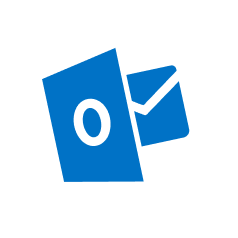
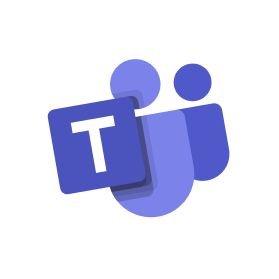
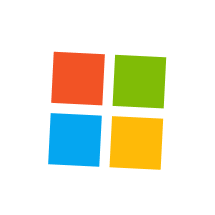
Fehler vermeiden: häufige Probleme bei der automatischen Weiterleitung
Eine automatische Outlook-Weiterleitung funktioniert meist zuverlässig. Dennoch kommt es in der Praxis immer wieder zu Problemen, die sich vermeiden lassen, wenn man die richtigen Einstellungen kennt und typische Stolperfallen umgeht.
1. Weiterleitung funktioniert nur teilweise
Ein häufiger Fehler ist, dass nur bestimmte E-Mails weitergeleitet werden und andere im Posteingang verbleiben.
Ursachen:
- Falsch definierte Bedingungen in der Regel
- Regel enthält Einschränkungen wie bestimmte Betreffzeilen oder Absender
- Automatische Weiterleitung nur bei internen Mails aktiviert
Tipp: Regel ohne Filter testen. Danach schrittweise Bedingungen ergänzen.
2. Weiterleitung greift nur bei geöffnetem Outlook
Ein Problem vor allem in der Desktop-Version: Weiterleitungsregeln, die lokal erstellt wurden, greifen nur, wenn Outlook geöffnet ist.
Lösung: Regeln über Outlook im Web einrichten. Diese werden serverseitig ausgeführt und funktionieren unabhängig vom Gerätestatus.
3. Weitergeleitete Mails landen im Spam-Ordner
Manche empfangenden Mailserver stufen weitergeleitete Nachrichten als verdächtig ein.
Mögliche Maßnahmen:
- SPF-/DKIM-Einstellungen des Absenders prüfen
- Eigene Absenderadresse in der Weiterleitung verwenden (nicht „im Namen von“)
- Zieladresse als vertrauenswürdig markieren
4. Fehlende Rückmeldungen oder Anhänge
In seltenen Fällen werden weitergeleitete E-Mails unvollständig übertragen, etwa ohne Anhänge oder mit verschobenem Format.
Tipp: Testweise Weiterleitung an sich selbst einrichten und Format prüfen. Alternativ die Weiterleitung als Anlage aktivieren (in den Regeloptionen auswählbar).
Automatisch weiterleiten im Microsoft 365 Admin Center
Nicht jede Weiterleitung wird vom Nutzer selbst eingerichtet. In vielen Fällen steuert die IT oder ein Administrator die Weiterleitung, etwa bei allgemeinen Postfächern wie info@ oder support@.
Wann Weiterleitungen über das Admin Center sinnvoll sind
Weiterleitungen über das Microsoft 365 Admin Center eignen sich:
- Bei Abwesenheiten ohne Zugriff: Wenn ein Nutzer länger nicht auf sein Postfach zugreifen kann, z.B. bei Elternzeit oder Sabbatical.
- Für Funktionspostfächer: Wenn neue Anfragen automatisch an wechselnde Bearbeiter (z.B. im Support-Team) weitergeleitet werden sollen.
- Zur Ausfallsicherung: Wenn Nachrichten nicht im persönlichen Posteingang liegen bleiben dürfen, z.B. bei kritischen Rollen ohne Vertretung im Team.
Outlook Weiterleitung einrichten über das Admin Center
Voraussetzung: Du brauchst Administratorrechte im Microsoft 365 Admin Center. Diese Funktion steht nur Benutzern mit entsprechenden Admin-Berechtigungen zur Verfügung (z.B. Globaler Administrator, Exchange-Administrator oder Benutzeradministrator).
So richtest du die automatische Weiterleitung ein:
- Melde dich unter admin.microsoft.com an.
- Gehe im linken Menü auf „Benutzer“ > „Aktive Benutzer“.
- Suche den entsprechenden Benutzer und klicke auf den Namen.
- Im rechten Bereich: Wähle „E-Mail“ > „E-Mail-Weiterleitung verwalten“.
- Aktiviere die Weiterleitung und gib eine Zieladresse ein.
- Optional: Aktiviere „Kopie der weitergeleiteten Nachricht im Postfach behalten“.
- Speichere die Änderungen.
Wichtig: Solche Weiterleitungen gelten für das gesamte Postfach. Es können keine Regeln mit Bedingungen wie „nur bestimmte Absender“ definiert werden. Dafür brauchst du eine Outlook-Regel auf Benutzerseite.
Automatische Outlook-Weiterleitung wieder deaktivieren
Du möchtest die automatische Weiterleitung wieder abschalten, z.B. nach deiner Rückkehr aus dem Urlaub? Die Deaktivierung ist schnell erledigt, du musst nur wissen, wo du suchen musst. Je nach Outlook-Version unterscheidet sich der Weg leicht.
In Outlook Desktop (MS 365, 2019, 2016)

- Gehe auf Datei > Informationen
- Klicke auf „Regeln und Benachrichtigungen verwalten”
- Suche die Regel zur Weiterleitung und entferne das Häkchen oder lösche sie komplett
- Klicke auf „Übernehmen” und „OK”
Outlook im Web

- Klicke oben rechts auf das Zahnrad-Symbol und öffne „Alle Outlook-Einstellungen”
- Wähle E-Mail > Weiterleitung
- Entferne das Häkchen bei „Meine E-Mails weiterleiten”
- Speichere deine Änderungen
Was passiert nach der Deaktivierung?
- E-Mails landen wieder ausschließlich in deinem Posteingang
- Frühere Regeln bleiben gespeichert, falls du sie erneut aktivieren willst
- Bei Weiterleitungen an externe Adressen endet der Datenfluss sofort
Eine manuelle Kontrolle der Regel nach der Deaktivierung lohnt sich, um sicherzugehen, dass keine weiteren Filter aktiv sind.
Ist die automatische Weiterleitung in Outlook datenschutzkonform?
Die automatische Weiterleitung ist nur dann zulässig, wenn sie auf einer klaren Rechtsgrundlage basiert. In Betrieben ist das meist das berechtigte Interesse des Arbeitgebers nach Art. 6 Abs. 1 lit. f DSGVO. Doch auch dieses Interesse muss sorgfältig abgewogen werden.
Das ist zulässig:
- Weiterleitung an dienstliche Adressen
- Klarer Zweck, z.B. Urlaubsvertretung
- Hinweis an Absender (z.B. per Abwesenheitsnotiz in Outlook)
Das solltest du vermeiden:
- Weiterleitung an private Mailadressen
- Fehlende Transparenz
- Automatisches Umleiten bei Austritt ohne Freigabe
- Weiterleitung sensibler Inhalte (z.B. Gesundheits- oder Vertragsdaten)
- Externe Tools ohne vertragliche Absicherung
- Weiterleitung kompletter Postfächer ohne Prüfung
Wer auf Nummer sicher gehen will, setzt auf Funktionspostfächer oder temporäre Zugriffe und nicht auf dauerhafte Umleitungen.
E-Mails weitergeleitet, Vertretung geregelt: So unterstützt absentify dein Team
Mails weiterzuleiten ist der erste Schritt. Doch wer im Team den Überblick behalten will, ist mehr erforderlich als das. absentify ergänzt die Weiterleitung in Outlook um ein klares Abwesenheitsmanagement direkt im Kalender.
Deine Vorteile mit absentify auf einen Blick:
- Sichtbare Abwesenheiten im Outlook-Kalender
- Eine Übersicht für HR und Führungskräfte
- Automatische Benachrichtigungen bei Änderungen
- Strukturierte Krankmeldungen ohne DSGVO-Risiken
- Klare Vertretungsregelung statt E-Mail-Chaos
Wenn du deine Erreichbarkeit professionell steuern willst, reicht eine Weiterleitung oft nicht aus. Mit absentify verknüpfst du Kalender, Teams und Outlook zu einem abgestimmten System, das Abwesenheiten transparent macht und automatisch die richtigen Personen informiert.
Keine Kreditkarte erforderlich – Genieße unbegrenzten Zugang mit unserem kostenlosen Plan. Du kannst jederzeit upgraden oder kündigen
Outlook automatische Weiterleitung – Häufige Fragen und Antworten
Wie kann ich in Outlook nur bestimmte E-Mails automatisch weiterleiten?

In Outlook lassen sich Weiterleitungsregeln mit Bedingungen definieren, zum Beispiel nur für Mails von bestimmten Absendern oder mit bestimmten Betreffzeilen. Diese Funktion findest du im Regelassistenten unter „Regel erstellen“, wo du gezielt Kriterien für die Weiterleitung festlegen kannst.
Wird der Absender über die automatische Weiterleitung informiert?

Nein, Outlook informiert den ursprünglichen Absender nicht darüber, dass seine Nachricht weitergeleitet wurde. Die Weiterleitung geschieht im Hintergrund und ist für Absender nicht sichtbar.
Gibt es eine Begrenzung für automatische Weiterleitungen in Outlook?

Ja, vor allem bei Outlook im Rahmen von Microsoft 365 kann es Einschränkungen geben, etwa hinsichtlich externer Weiterleitungen oder der Anzahl paralleler Weiterleitungsziele. Diese Limits lassen sich in den Exchange-Richtlinien des Admin-Bereichs anpassen.
Warum erscheint meine weitergeleitete Mail beim Empfänger als „im Auftrag von“?

Wenn du eine E-Mail über eine Outlook-Regel weiterleitest, wird sie als neue Nachricht von deiner eigenen E-Mail-Adresse gesendet. Der ursprüngliche E-Mail-Inhalt mit dem Absender bleibt dabei erhalten. Die Anzeige „im Auftrag von“ erscheint nur, wenn eine Person die Berechtigung hat, Nachrichten im Namen eines anderen Postfachs zu senden (z.B. bei Stellvertreterregelungen).
Kann ich mit absentify automatisch Kalenderinfos zur Abwesenheit senden?

Ja, absentify ergänzt die automatische Outlook-Weiterleitung um eine Kalendereintragung, die dein Team über deine Abwesenheit informiert. So wird nicht nur die Mail weitergeleitet, es wird auch klar signalisiert, dass du nicht erreichbar bist.
Wie hilft absentify bei der Urlaubsvertretung zusätzlich zur Mail-Weiterleitung?

absentify zeigt zusätzlich zur Outlook-Weiterleitung transparent im Teamkalender, wer fehlt und wer vertreten kann. So vermeidest du Doppelanfragen und unklare Zuständigkeiten bei deiner Abwesenheit.
Möchtest du dein Abwesenheitsmanagement vereinfachen?
Erfahre, wie absentify deine HR-Prozesse optimieren, dir Zeit sparen und Fehler reduzieren kann. Verwalte Mitarbeiterabwesenheiten ganz einfach in Microsoft Teams, Outlook und SharePoint.
Jetzt kostenlos starten